Secțiuni de site
Alegerea editorului:
- Crearea unei comenzi rapide pe desktop pentru colegii de clasă
- Dacă pantofii nu se potrivesc cu Aliexpress: acțiunile corecte în acest caz Produsul Aliexpress are mărimea potrivită
- Disputa pe AliExpress Alăturați-vă disputei pe AliExpress
- 3 baze de informații distribuite
- Manager de conținut - responsabilități, salariu, pregătire Dezavantaje și avantaje de a lucra ca specialist în conținut
- Cum să te protejezi de minerit ascuns în browser-ul tău?
- Recuperarea parolei în Ask
- Cum să pornești camera de pe un laptop
- De ce nu se redă muzica pe VKontakte?
- Cum să măriți dimensiunea unității C în detrimentul unității D fără a pierde date
Publicitate
| Este posibil să ștergeți stocarea icloud. Stocare iCloud - secrete și trucuri de utilizare |
|
După ce ați citit aceste instrucțiuni, veți putea înțelege problema populară a transferului și salvării fotografiilor în cloud pe un iPhone, setări suplimentare pentru telefonul dvs. și alegerea serviciului de stocare a datelor care este cel mai convenabil pentru dvs. În fiecare an, dezvoltarea stocării în cloud pentru salvarea fotografiilor sau documentelor personale devine din ce în ce mai populară în rândul utilizatorilor de iPhone. Acest lucru se poate datora cantității reduse de memorie de pe dispozitiv sau, dimpotrivă, confortului pe care ni-l oferă serviciile de stocare a datelor online. Cum funcționează cloud-ul pe iPhone? Principiul de funcționare în termeni generaliPrincipiul de funcționare al stocării în cloud se bazează pe fluxul de fișiere către stocarea locală a serverului Apple. Când un utilizator de iPhone face o fotografie nouă, înregistrează un fișier video sau lucrează cu marcaje pe gadget, sistemul de monitorizare iOS încorporat înregistrează și stochează rezultatele despre fișiere noi sau modificate anterior în memoria cache internă a dispozitivului. Când vă conectați la Wi-Fi, sunteți conectat automat la stocarea în cloud date iCloud. iOS trimite o comandă către server despre documentele modificate sau noi, iar acestea sunt încărcate automat în stocarea locală a Apple. Fișierul, când este încărcat de pe iPhone în cloud, este împărțit în părți egale și distribuit pe serverele de stocare. Fiecare document sau fotografie are mai multe copii de rezervă, care vă permit să stocați informații în diferite locuri. În cazul pierderii datelor despre fișierul descărcat sau defecțiunea echipamentului, copia de rezervă vă va permite să obțineți instantaneu informații despre conținutul media descărcat anterior în cloud. Când un utilizator iPhone se conectează stocare în cloudși descarcă fișierul de care are nevoie, este automat, folosind echipamente de calcul puternice, adunate și transmise prin criptare sigură la telefonul proprietarului. Care este cel mai bun cloud de ales pentru iPhone în zilele noastre?Într-adevăr, mulți utilizatori de iPhone se întreabă adesea unde să-și stocheze fotografiile și videoclipurile. Cum le puteți accesa cel mai rapid din orice parte a planetei unde există Internet?
Sarcina de a alege stocarea în cloud pentru iPhone-ul tău revine mai multor concurenți în acest domeniu. Vom încerca să vorbim mai detaliat despre avantajele și dezavantajele fiecăruia dintre ele. Evaluarea serviciilor de stocare în cloud pentru iPhone se va baza pe următoarele criterii: Ușurință în utilizare Funcţional Preţ iCloud, serviciul de stocare în cloud al Apple iCloud este un serviciu cloud puternic și de înaltă tehnologie, care vă poate păstra fișierele media personale în siguranță de persoane neautorizate. Pe lângă stocarea fotografiilor și a datelor, este capabil să: urmărească locația iPhone-ului, computerului sau altui telefon; rapid și setare de la distanță iPhone, evenimente din calendar și multe altele. Nu are rost să vorbim despre ușurința în utilizare a serviciului iCloud, care a fost dezvoltat special de Apple pentru cumpărătorii și utilizatorii de iPhone sau iPad. Este destul de simplu. Prin cumpărare iPhone nou Creați un cont cloud iCloud care este conectat la unul sau mai multe dispozitive dacă aveți mai multe.
Pentru a accesa cloud-ul pe iPhone, va trebui să vă conectați la setările dispozitivului și orice fotografii sau date personale salvate anterior, cum ar fi contacte, intrări din calendar sau note, sunt descărcate automat pe iPhone. Acest lucru adaugă numărul maxim de puncte la ușurința de utilizare a serviciului iCloud, deoarece... Nu este nevoie să instalați software suplimentar pe telefon. Când se înregistrează pentru un cont de stocare în cloud Apple, utilizatorului i se oferă 5 GB de stocare gratuită pentru cele mai importante fișiere pe cloud-ul iPhone. Pentru a extinde cantitatea de memorie din cloud, vi se oferă o alegere dintre trei opțiuni de abonament, care sunt prezentate în captura de ecran de mai jos. Costul este indicat în ruble pe lună de utilizare.
Yandex Disk este una dintre modalitățile de a alege stocarea în cloud pentru fotografii și videoclipuri pe iPhone Am descris recent în detaliu unul dintre procesele de descărcare a muzicii pe un iPhone folosind stocarea în cloud Yandex Disk. Puteți citi despre asta. Pe lângă descărcarea muzicii, acest serviciu vă va permite să stocați toate fotografiile și fișierele video care se află pe iPhone în spațiile dvs. în cloud. Mulți cumpărători de iPhone folosesc servicii de stocare în cloud. Acest lucru se datorează în primul rând cantității mici de memorie din dispozitiv. Yandex Disk oferă aproximativ 20 GB gratuit pentru încărcarea fișierelor media în cloud de pe un iPhone. Acest spațiu este mai mult decât suficient pentru a înțelege toate capacitățile serviciului în modul gratuit.
Ușurința de utilizare a Yandex Drive pe iPhone nu pare să fie la fel de promițătoare ca în cazul iCloud. Încărcare automată YAD vă va permite să încărcați automat numai fișiere foto și video de pe iPhone în stocarea în cloud. Cât despre cost. Yandex oferă, așa cum am spus mai devreme, aproximativ 20 GB de spațiu permanent în cloud gratuit, precum și capacitatea de a extinde memoria pentru o taxă suplimentară. Puteți vizualiza tarifele actuale (de la sfârșitul anului 2017) în captura de ecran de mai jos.
Scurt rezumat al alegerii stocării în cloud pentru iPhone Am analizat doar câteva opțiuni pentru cele mai populare servicii pentru stocarea fotografiilor și videoclipurilor de pe iPhone pe Internet. Există un număr foarte mare de concurenți care vă pot oferi cele mai favorabile condiții pentru închirierea unei depozite. Principalul lucru este să nu uităm că serviciile dovedite și populare au protecție fiabilă a datelor împotriva hackingului, ceea ce va preveni scurgerea fișierelor personale pe Internet. Alegeți cea mai convenabilă opțiune pentru stocarea datelor în cloud iPhone, pe baza tabelului nostru rezumativ cu avantaje și dezavantaje.
Evaluarea opțiunilor de stocare în cloud propuse pentru iPhone se bazează pe experiență personală utilizare, recenzii de la colegi și utilizatori de pe Internet. Posesorii de iPhone resping categoric utilizarea serviciului Dropbox și sunt reticenți în a privi Google Drive. Cum să creezi un cloud pe un iPhone folosind un PC sau un telefon?Procesul de înregistrare sau de creare a unui cont de stocare online pe iPhone nu vă va lua prea mult timp. Să aruncăm o privire mai atentă asupra situației folosind exemplul de înregistrare a cloudului iCloud și a discului Yandex de la început până la sfârșit. Creați un ID Apple și înregistrați iCloud pentru iPhone Accesați site-ul web oficial de stocare în cloud: https://www.icloud.com/. Finalizați înregistrarea făcând clic pe butonul „Creați” de lângă inscripția ID-ului Apple, așa cum se arată în captura de ecran de mai jos.
Completați informațiile personale necesare pentru a înregistra cloud-ul iCloud.
Vă sfătuim să scrieți măr nou ID și parola pentru a vă autentifica cont. Datele înregistrate ale serviciului cloud sunt necesare pentru a fi corecte setări iPhone sub contul dvs. În cazul în care vânzări iPhone sau transferați-l către terți, asigurați-vă că vă deconectați din contul dvs., astfel încât datele dvs. personale să nu fie transferate altor utilizatori. Este posibil să creați un cloud iCloud nu numai de pe un computer, ci și direct de pe un iPhone. Pentru a face acest lucru, accesați „Setări”, etc. Înregistrarea cloud-ului Yandex Disk pe iPhone Va trebui să descarcăm cerere oficială din App Store. Procesul de înregistrare este destul de simplu. Deschideți aplicația și faceți clic Dacă aveți deja o autentificare de la e-mail sau serviciul de ascultare Yandex Music, nu este necesar să vă înregistrați. Introduceți detaliile contului și conectați-vă la aplicație.
Cum să accesezi rapid cloud-ul prin iPhone sau computer?Dacă trebuie să descărcați fotografii sau videoclipuri pe computer din stocarea în cloud iPhone, vă recomandăm să utilizați programul oficial și program gratuit de la Apple pentru sisteme de operare sisteme Windows- ICloud pentru PC Instalați programul descărcat și faceți setările minime care vor fi solicitate automat.
Pentru a accesa cloud-ul Apple direct de pe iPhone, vă recomandăm să efectuați setări suplimentare pe telefon, care vă vor permite să vizualizați fișiere fără a utiliza software. Accesați Setări. Selectați secțiunea „iCloud”. După ce ați intrat în meniul general iCloud, derulați până în partea de jos până la caseta de selectare opțională care vă permite să stocați documente și date în cloud-ul iPhone. Activează-l.
Puteți vedea starea actuală a fotografiilor și fișierelor video descărcate în secțiunea „Cameră”. O bară de rulare cu cantitatea de material descărcat va fi afișată în bara de stare superioară a programului. Cu programul Yandex Disk, veți uita pentru totdeauna de această întrebare, „Cum să salvați fotografiile în cloud pe un iPhone?” Aplicația va face automat totul pentru tine.
Nu uitați, pentru a sincroniza sau descărca urgent fotografii din stocarea în cloud iCloud, va trebui să le instalați program suplimentar pe PC. Yandex Disk vă permite să descărcați orice fișiere cu o dimensiune de până la 2 GB din cloud fără a instala software. Dacă aveți întrebări, vom fi bucuroși să le răspundem în comentariile acestui articol. Cum să eliberați spațiu de stocare iCloud este una dintre cele mai presante întrebări dacă utilizați versiunea gratuită de 5 GB. În articolul nostru, vă vom spune cum să ștergeți stocarea în cloud de pe iPhone sau computer. O altă modalitate de a uita de restricții este să vă măriți spațiul de stocare în iCloud ☁. De ce este plin spațiul de stocare iCloud al iPhone?
De ce aveți nevoie de o copie de rezervă - dacă vă pierdeți brusc iPhone-ul sau cumpărați unul nou, atunci datorită copiei de rezervă, puteți restaura toate datele pe care le aveați fără a pierde informații (contacte, fotografii, note și aplicații pe care le-ați instalat) vor fi de asemenea restaurate). , am scris noi instrucțiuni detaliate pe blogul nostru. Cum să vezi cât spațiu liber rămâne în iCloud pe iPhonePentru a vedea ce este umplut cu iCloud pe iPhone, trebuie să urmați acești pași:
Este convenabil să puteți evalua vizual ce date și cât spațiu ocupă în stocare.  Ce este în stocarea iCloud a iPhone-ului? Ce este în stocarea iCloud a iPhone-ului? Deci înțelegeți că iCloud-ul dvs. este plin, ce trebuie să faceți în acest caz, citiți în următorul capitol al publicației noastre. Stocarea iCloud este plină, ce ar trebui să fac?În primul rând, trebuie să vă uitați la ce este umplut stocarea dvs. în cloud iCloud? De obicei, acesta este:
Cum să creșteți capacitatea iCloud pe iPhoneUna dintre opțiunile când spațiul de stocare este plin este creșterea volumului gigabyte:
Dacă vorbim despre cost, atunci de exemplu 50 GB vă vor costa 0,99 USD, acesta este un cost foarte accesibil, deoarece cheltuiți de multe ori mai mult pe apeluri și pe internet, nu sunteți de acord?
Cum să eliberați spațiu iCloud pe iPhoneDacă nu doriți să vă măriți spațiul în cloud, dar doriți să vă mulțumiți cu cei 5 GB gratuiti. Trebuie să decideți ce date și fișiere doriți și le puteți șterge de pe unitatea cloud. Opțiuni pentru ceea ce puteți șterge în iCloud pentru a elibera spațiu:
După ce ați analizat ce poate fi șters în stocarea iCloud de pe un iPhone, treceți direct la ștergerea datelor din iCloud, pentru a face acest lucru urmați instrucțiunile:
Dacă decideți să ștergeți nu numai „Copia de rezervă”, ci și toate fotografiile din iCloud, trebuie să faceți și setări pentru ca în viitor fotografiile dvs. să nu fie încărcate în biblioteca iCloud. Este necesară stocarea suplimentară iCloud pentru a nu umple memoria principală a dispozitivului cu fișiere. Dar când spațiul din acesta se epuizează, utilizatorul poate vedea un avertisment „Backup eșuat”. Există mai multe modalități simple de a elibera spațiu de stocare în cloud. Despre spațiul de stocare gratuit iCloud - cât spațiu este alocatDezvoltatorii oferă 5 GB de stocare iCloud gratuit. Puteți stoca în el:
Dacă acest spațiu nu este suficient pentru tine, poți cumpăra un volum suplimentar - 50 GB, 200 GB sau 2 TB (poate fi folosit de întreaga familie pe diferite dispozitive). Cum să vezi câtă memorie iCloud este folosităPuteți verifica starea iCloud accesând Setări de pe dispozitiv. Acest lucru se face astfel: O scară de culori va apărea în partea de sus a ecranului, arătând cât spațiu este ocupat și de ce. Pentru cei care nu și-au creat încă un cont la Instalare iOS, va trebui să facă acest lucru specificând AppleID-ul și parola. iCloud nu afișează muzică, cărți sau filme achiziționate de pe iTunes. Fluxul de fotografii și imaginile încărcate în bibliotecă, de asemenea, nu sunt încărcate acolo. Cum să cumpărați mai multă memorie de stocarePuteți mări dimensiunea de stocare pe orice dispozitiv: iPhone, iMac, iPad, iPod și PC. Pentru a face acest lucru, trebuie să urmați câțiva pași simpli: 
După selecție plan tarifar introduceți AppleID-ul și finalizați achiziția. Proprietarii de PC-uri cu Windows trebuie să deschidă programul iCloud pentru Windows și să selecteze Stocare. Acțiunile ulterioare vor fi similare cu cele descrise mai sus. Cum să eliberezi spațiu pe iCloudExistă mai multe moduri de a elibera memoria de stocare în cloud. Vă recomandăm cu căldură să le folosiți pe toate. Fișiere inutile poate fi localizat în oricare dintre programele dispozitivului. Curățarea bibliotecii de imaginiPotrivit statisticilor, fotografiile ocupă cel mai mult spațiu în iCloud. Pentru a elibera memorie, accesați fluxul de fotografii și ștergeți manual imaginile inutile și duplicatele acestora, capturi de ecran făcute anterior. Cei care postează constant fotografii pe Instagram s-ar putea să nu observe că versiunile filtrate sunt salvate în memoria telefonului. Dar asta nu este tot. Fișiere șterse continuă să fie stocat pe telefon de ceva timp. Acest lucru se face astfel încât utilizatorul să poată găsi și restaura un fișier șters din greșeală. Prin urmare, pentru a șterge complet memoria, trebuie să:
Puteți elimina duplicatele folosind programe de la terți de exemplu Gemeni. Transferați fotografii din stocare pe computerDacă toate fotografiile de pe dispozitiv nu și-au pierdut relevanța, nu le puteți șterge, ci le puteți transfera pe computer. Cum se face:  Fotografiile noi vor fi salvate în continuare pe iCloud. Puteți dezactiva această opțiune în setările de stocare în cloud. Ștergeți copiile vechi și de rezervă ale dispozitivuluiPentru a afla dacă dispozitivul dvs. are copii de rezervă vechi, accesați setările iCloud. În continuare veți avea nevoie de:  Înainte de a șterge copii vechi, cel mai bine este să creați una nouă conectând gadgetul la iTunes de pe computer. Modificați setările de rezervăDacă utilizatorul are activată funcția de rezervă copie iCloud, Toate programe instalate va fi salvat automat în memorie. Pentru a vedea ce aplicații ocupă spațiu de stocare, accesați secțiunea „Backup-uri”. Apoi, faceți clic pe pictograma dispozitivului dvs. Ecranul va afișa o listă cu toate programele ale căror date sunt salvate în cloud. Trebuie să selectați acele aplicații care nu trebuie arhivate. Fiţi atenți! Dacă mai multe dispozitive sunt sincronizate într-un singur cont iCloud, fiecare dintre ele ocupă memorie. Verificați setările fiecărui dispozitiv accesând opțiunile de arhivare. Ștergerea fișierelor din iCloud DriveȘtergerea iCloud Drive va ajuta, de asemenea, la eliberarea memoriei:  Ștergerea mesajelor și a atașamentelor acestoraCei care folosesc serviciul iMessage pot să nu realizeze că fotografiile, mesaje vocaleși alte atașamente sunt salvate împreună cu copia lor de rezervă. Le puteți șterge în timp ce salvați corespondența:
Toate mesaje text va rămâne în memoria iCloud. De asemenea, puteți șterge conversațiile vechi, eliberând și mai mult spațiu. Pentru a șterge fișierele din What's Up, selectați această opțiune din stocarea iCloud. Puteți face acest lucru și manual în programul în sine. Contacte, calendare, note, mementouriMementourile, contactele, notele și calendarele sunt, de asemenea, stocate pe serverul iCloud. Ocupă puțin spațiu, dar pot fi și îndepărtate. Vedeți ce informații nu mai sunt relevante și ștergeți-le. Toate aceste sfaturi vă vor ajuta să eliberați spațiu în spațiul de stocare în cloud. Datorită acestui fapt, nu trebuie să cumpărați memorie suplimentară. Verificați periodic starea iCloud a dispozitivului dvs. și faceți copii de rezervă ale datelor locale. Fiecare deținător de cont Apple primește gratuit 5 GB de spațiu, de care poate dispune în mod liber, la propria discreție. Dacă volumul iCloud nu este suficient, puteți cumpăra mai mult sau încercați să-l eliberați în moduri diferite. Despre ele vom vorbi în acest articol. Cum să ștergeți spațiul de stocare iCloud - ștergerea copiilor de rezervăBackup-urile sunt cu siguranță o modalitate extrem de utilă de a salva date de pe un dispozitiv Apple. Cu toate acestea, nu este nevoie să păstrați fiecare dintre ele, ar trebui să le păstrați doar pe cele mai relevante. Ștergerea copiilor de rezervă vechi va elibera mult spațiu iCloud. Pentru a face acest lucru:
Cum să ștergeți spațiul de stocare iCloud - configurați backupMulte programe instalate pe un iPhone sau iPad își adaugă automat fișierele la backup iCloud. Puteți controla volumul backup-urilor ștergând datele din aplicații neimportante, lăsând doar critice informatii importante. Facem asta:
Cum să ștergeți stocarea iCloud - Curățați-vă bibliotecaPe lângă copii de rezervă, iCloud poate stoca fotografii, videoclipuri și versiunile procesate ale acestora din programul Fotografii. Pentru a elibera o cantitate mică de spațiu, mai întâi încercați să le comprimați în loc să le ștergeți. În acest scop, iCloud are o funcție specială „Optimizare stocare”, care este activată în setări. De asemenea, ar trebui să rețineți că fotografiile și videoclipurile șterse sunt stocate într-un dosar special „Șterse recent” timp de 30 de zile (și ocupă spațiu). Pentru a scăpa de ele:
Cum să ștergeți spațiul de stocare iCloud - ștergerea e-mailurilorUn alt tip de fișier care ocupă un anumit spațiu în iCoud este istoricul corespondenței personale prin e-mail. Literele în sine „cântăresc” foarte puțin, dar pot fi atașate atașamente mari de orice format. Dacă utilizați iCloud Mail cu un alt client de e-mail:
ICloud este o stocare de date în cloud instalată pe toate versiunile de iPad și iPhone. Fiecare utilizator al acestor dispozitive a întâlnit cel puțin o dată această resursă, dar nu toată lumea știe că inițial doar 5 GB de utilizare gratuită sunt disponibile pentru rezervă. Prin urmare, mai devreme sau mai târziu, oricine poate vedea un mesaj de eroare pe ecranul smartphone-ului său cu textul „iPone - backup eșuat”. Aceasta înseamnă că iPhone-ul a rămas fără spațiu pentru a salva copii de rezervă în cloud. Pentru a crește volumul și a uita de stocarea iCloud pentru o perioadă, cumpărați doar memorie suplimentară. Pentru a face acest lucru, faceți clic pe comanda corespunzătoare în fereastra care apare.
Dacă utilizatorul nu dorește să cheltuiască bani pentru achiziționarea unui volum mai mare, poate elibera loc liber, eliminând informațiile care nu mai sunt necesare. Acest articol vă va spune cum să vă ștergeți spațiul de stocare iCloud în diferite moduri. Cum să verificați capacitatea de stocare în cloudCea mai importantă regulă pentru a preveni umplerea prea rapidă a norului este să încărcați periodic fotografii și videoclipuri de pe telefon pe computer. Pentru a face acest lucru aveți nevoie de:
Dar chiar dacă proprietarul telefonului mută în mod constant datele, memoria se va umple cu copii de rezervă salvate. Cei care nu știu să vizualizeze volumul disponibil pot folosi următoarele instrucțiuni: 1. Accesați secțiunea setări telefon.
2. Selectați iCloud pentru a intra în spațiu de stocare.
3. În linia „Stocare”, priviți memoria liberă.
Această metodă permite utilizatorului să se conecteze atât la iCloud, cât și să vadă statistici. De exemplu, asigurați-vă că totul Dispozitivele Apple conectat la un singur cont. Cum să ștergeți iCloud pe iPhoneAdesea în motoarele de căutare este posibil să vedeți solicitarea „stocarea iCloud este plină, ce trebuie să faceți”, în acest caz, utilizatorii experimentați recomandă efectuarea următorilor pași. 1. Modificați setările de rezervăDeoarece majoritatea aplicațiilor instalate pe iPhone 6 creează automat copii de rezervă și le salvează pe iCloud, va fi util să schimbi setările și să le selectezi doar pe cele mai necesare pentru stocare. Pentru a face acest lucru aveți nevoie de:
Această metodă funcționează pe toate versiunile, doar meniul poate diferi ușor. 2. Reduceți numărul de copii de rezervă și dimensiunea acestoraO copie de rezervă vă poate salva de multe probleme pe iPhone 5s. Dar nu există niciun motiv pentru a stoca toate variațiile pe care le creează telefonul. Este suficient să le selectați pe cele mai relevante. Pentru a elibera spațiu și a șterge informațiile vechi, trebuie să:
Pentru a reduce volumul copiei, puteți șterge toate opțiunile și puteți crea una nouă, după curățarea telefonului. 3. Comprimați fotografii și videoclipuriDacă utilizatorul nu dorește să șterge fișierele media de pe iPhone 7 și nu știe cum să șterge iCloud, el poate folosi această metodă:
De asemenea, pentru a preveni umplerea foarte rapidă a memoriei, puteți dezactiva încărcarea imaginilor în cloud. Pentru a face acest lucru ar trebui:
Metodele descrise mai sus vă permit să ștergeți spațiul de stocare pe toate versiunile de dispozitive iOS. |
| Citire: |
|---|
Popular:
Nou
- Dacă pantofii nu se potrivesc cu Aliexpress: acțiunile corecte în acest caz Produsul Aliexpress are mărimea potrivită
- Disputa pe AliExpress Alăturați-vă disputei pe AliExpress
- 3 baze de informații distribuite
- Manager de conținut - responsabilități, salariu, pregătire Dezavantaje și avantaje de a lucra ca specialist în conținut
- Cum să te protejezi de minerit ascuns în browser-ul tău?
- Recuperarea parolei în Ask
- Cum să pornești camera de pe un laptop
- De ce nu se redă muzica pe VKontakte?
- Cum să măriți dimensiunea unității C în detrimentul unității D fără a pierde date
- Cauzele defecțiunilor de pe placa de bază Dacă chipsetul de pe placa de bază se arde









 modul automat. Cum se configurează
modul automat. Cum se configurează 
 ecranul de start sau desktopul telefonului. va apărea
ecranul de start sau desktopul telefonului. va apărea  manager de fișiere. Pentru vizualizarea cât mai detaliată nu numai a fișierelor și documentelor din stocarea în cloud iCloud, vă recomandăm să utilizați un program de sincronizare a datelor pentru computerul dvs.
manager de fișiere. Pentru vizualizarea cât mai detaliată nu numai a fișierelor și documentelor din stocarea în cloud iCloud, vă recomandăm să utilizați un program de sincronizare a datelor pentru computerul dvs.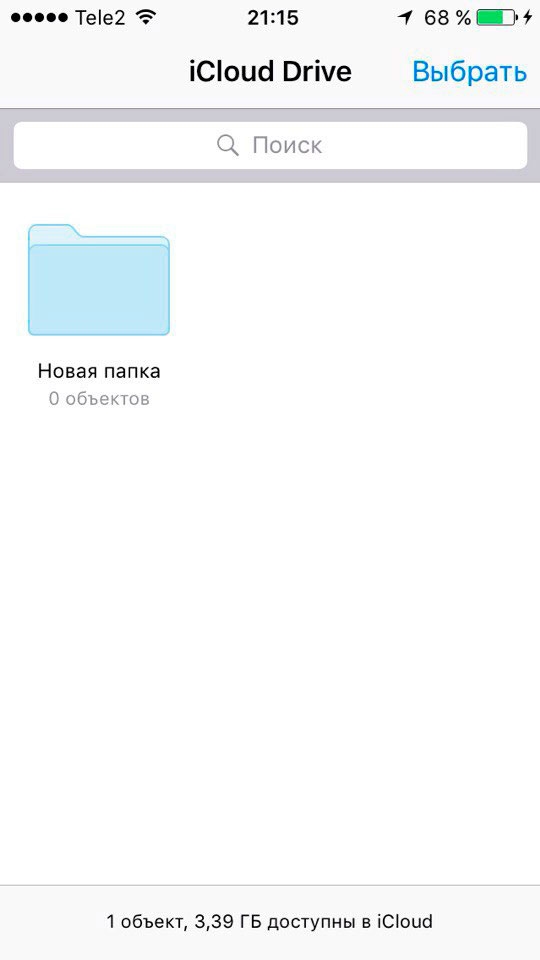 descriere detaliată funcţionează la cele mai populare elemente de meniu din setările iPhone.
descriere detaliată funcţionează la cele mai populare elemente de meniu din setările iPhone. setări suplimentare salvarea fotografiilor originale sau invers, optimizarea stocării dispozitivului.
setări suplimentare salvarea fotografiilor originale sau invers, optimizarea stocării dispozitivului.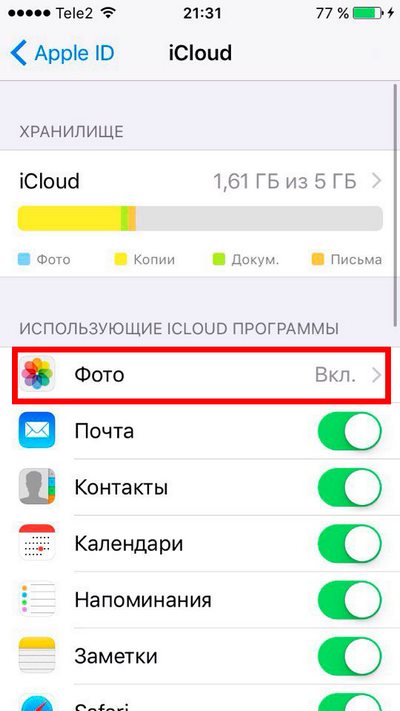 descărcare automată. Ei trebuie să lase ecranul gadgetului activ în timp ce datele sunt încărcate pe server.
descărcare automată. Ei trebuie să lase ecranul gadgetului activ în timp ce datele sunt încărcate pe server. Informații suplimentare prin copiere sau prezentare de diapozitive. Derulați până la capăt în bara de aplicații până când găsiți „Disc”. Selectați sau creați
Informații suplimentare prin copiere sau prezentare de diapozitive. Derulați până la capăt în bara de aplicații până când găsiți „Disc”. Selectați sau creați 























